Créer une visualisation avec une bannière d'alarme
Dans les instructions suivantes, le Bannière d'alarme élément de visualisation est configuré à titre d'exemple.
Pour plus d'informations, consultez les éléments suivants : Définition d'un Regrouper d'alarmes et d'alarmes
En mode connecté, la bannière d'alarme affiche une alarme active. Si plusieurs alarmes sont actives, le filtrage est basé sur le critère défini dans la bannière. L'alarme la plus récente est affichée sous le critère de filtre « La plus récente » et l'alarme la plus urgente sous le critère de filtre « Priorité ».
Astuce
Vous pouvez également ajouter des éléments de défilement pour changer l'affichage lorsque plusieurs alarmes sont actives.
Pour plus d'informations, consultez les éléments suivants : Ajout d'éléments pour faire défiler les alarmes actives
Configuration d'une bannière d'alarme
Exigence : Le AG_PartsShortage groupe d'alarme et le AC_PartsShortage les classes d'alarme sont définies dans votre projet.
Ajoutez une visualisation sous votre application :
Sélectionnez l'application et cliquez sur le bouton Ajouter un objet → Visualisation commande.
Spécifiez le nom comme
VIS_PartsShortageBanner.
Ouvrez le
VIS_PartsShortageBannervisualisation.Dans le Boîte à outils de visualisation vue, faites glisser le Bannière d'alarme élément de la Gestionnaire d'alarmes catégorie dans l'éditeur de visualisation et ouvrez la vue des propriétés de l'élément.
Configurez la bannière d’alarme comme suit.
Dans le Nom de l'élément propriété, dans le Valeur colonne, spécifiez le nom
AB_PartsShortage.Configuration du
Alarm groupspropriété de l'élément de visualisation :Dans le Configuration de l'alarme → Groupes d'alarme propriété, cliquez dans la cellule de valeur correspondante.
Le Regrouper d'alarme sélectionné boîte de dialogue s'ouvre.
Effacer le Tous option et sélectionnez le
AG_PartsShortagegroupe d'alarme.Cliquez sur le
 bouton pour ajouter le groupe au Regrouper d'alarme sélectionné liste.
bouton pour ajouter le groupe au Regrouper d'alarme sélectionné liste.Cliquez D'ACCORD pour confirmer la configuration.
Configuration du Classes d'alarme propriété de l'élément de visualisation :
Dans le Configuration de l'alarme → Classes d'alarme Propriété : définissez les classes d'alarmes à visualiser. Cliquez dans le champ de valeur.
Dans le Configuration de l'alarme → Classes d'alarme propriété, cliquez dans la cellule de valeur correspondante.
Le Sélectionner la classe d'alarme boîte de dialogue s'ouvre.
Effacer le Tous option et sélectionnez le
AC_PartsShortageclasse d'alarme.Cliquez sur le
 bouton pour ajouter la classe d'alarme aux classes d'alarme sélectionnées.
bouton pour ajouter la classe d'alarme aux classes d'alarme sélectionnées.Cliquez D'ACCORD pour confirmer la configuration.
Dans le Configuration générale de la table → Critère de filtrage propriété, définissez la valeur sur Le plus récent.
En mode en ligne, la bannière affiche le message d'alarme le plus récent.
Configuration d'une colonne :
Dans le Colonnes propriété, cliquez sur le Créer un nouveau bouton.
Colonne [2] est disponible. La nouvelle colonne portant le nom
Bitmapest répertorié dans l'éditeur de visualisation.Dans le Type de données propriété, sélectionnez le État valeur pour la colonne [2].
Dans le tableau, la colonne reçoit le nouvel en-tête par défaut
State.
Configuration du Variables de contrôle propriété de l'élément de visualisation :
Dans le code de votre application, déclarez le
bQuitAlarmBannervariable de contrôle.Dans le Reconnaître propriété, spécifiez le
PLC_PRG.bQuitAlarmBannervariable dans la cellule de valeur.
L'utilisateur de la visualisation d'alarme a besoin de commandes pour la gérer. Lors de la programmation de la visualisation, l'assistant Bannière d'alarme peut vous aider. La commande qui appelle l'assistant n'est disponible que si vous avez sélectionné une bannière d'alarme dans la visualisation.
Dans l’éditeur de visualisation, sélectionnez la bannière d’alarmeélément
AB_PartsShortage.Dans le menu contextuel, cliquez sur le Insérer des éléments pour les alarmes défilantes commande.
Le Alarm Banner Wizard la boîte de dialogue s'ouvre.
Cliquez D'ACCORD pour accepter tous les paramètres.
Le
<et>Des boutons ont été ajoutés. Les éléments disposent d'une configuration entrée complète.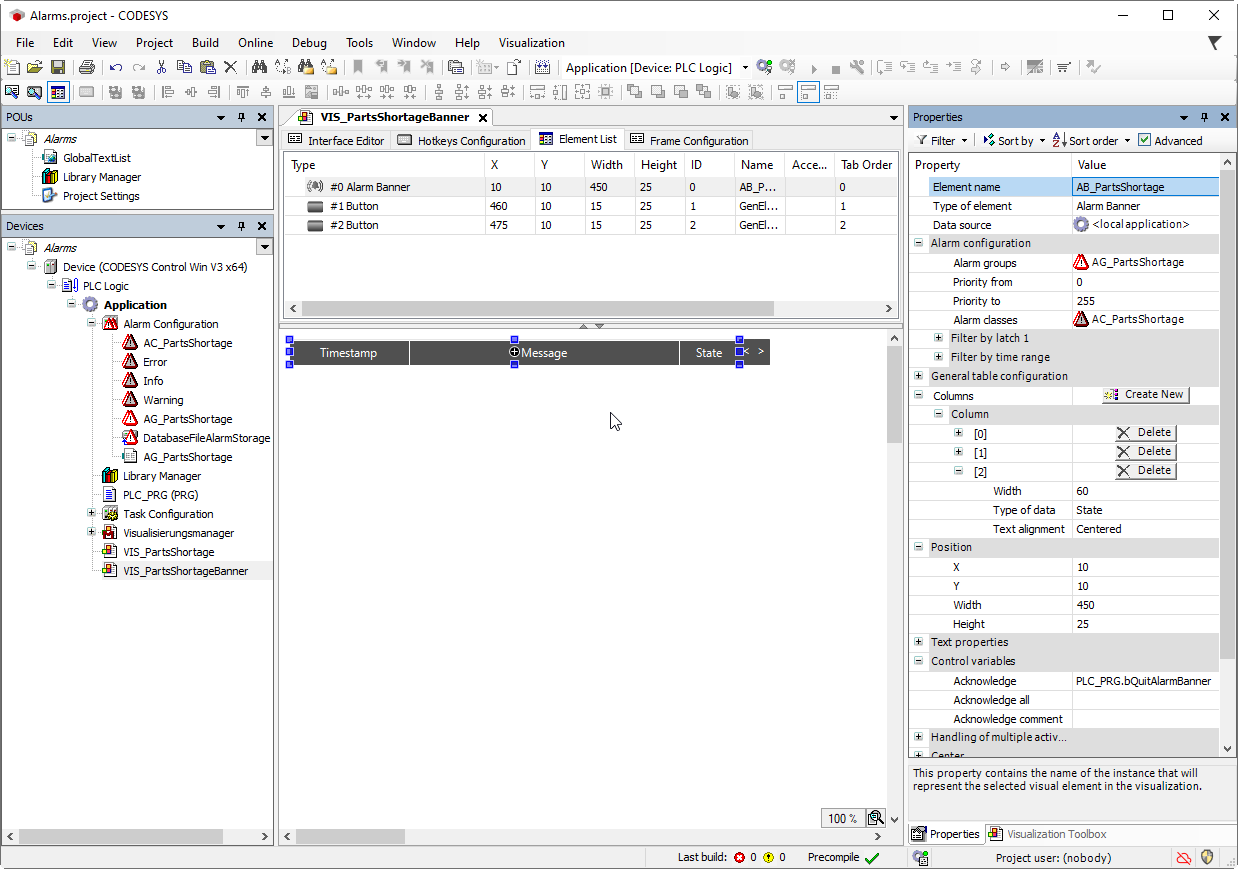
Ajout d'éléments pour faire défiler les alarmes actives
Vous pouvez ajouter des éléments à une bannière d'alarme pour basculer entre les alarmes actives. Vous pouvez utiliser des variables de visualisation locales ou des variables d'application pour contrôler le défilement.
Sélectionnez l'élément de visualisation « Bannière d'alarme » ajouté. Sélectionnez Ajouter des éléments pour contrôler les alarmes commande dans le menu contextuel.
Le Assistant de bannière d'alarme la boîte de dialogue s'ouvre.
Sélectionnez le type d'élément pour les éléments de défilement : Bouton ou Rectangle.
Activer la ou les actions pour lesquelles un contrôle doit être ajouté : Faites défiler jusqu'à l'alarme suivante, Faire défiler jusqu'à l'alarme précédente.
Spécifiez une variable booléenne. Elle obtient la valeur.
TRUElorsque plusieurs alarmes sont actives.Si vous avez déjà configuré une variable IEC dans les propriétés de l'élément, elle est également spécifiée ici dans l'assistant. Sinon, la variable visu-locale xMultipleAlarmsActive est créé automatiquement.
À l’étape suivante, vérifiez la configuration des propriétés de l’élément de la bannière d’alarme étendue.
Sélectionnez l'élément de bannière d'alarme et regardez la section Gestion de plusieurs alarmes actives dans le Propriétés voir.
Vous avez deux options :
L'affichage devrait basculer automatiquement. Activez l'option Interrupteur automatique propriété.
L'affichage devrait changer automatiquement. Activez le Commutez automatiquement propriété :
Maintenant, dans le Toutes les N secondes propriété, vous définissez l'intervalle de temps après lequel l'affichage dans la bannière d'alarme en mode en ligne doit passer à l'alarme suivante.
L'affichage doit être contrôlé via l'application. Désactivez l'option Interrupteur automatique propriété.
L'affichage doit être contrôlé via l'application. Désactiver la propriété Commutez automatiquement.propriété.
Le basculement entre les alarmes actives peut être contrôlé par deux variables. Par défaut,
xNextetxPrevDes variables sont déclarées pour passer à l'alarme suivante ou précédente. Vous pouvez remplacer ces variables par des variables d'application personnalisées.